Пользователи могут редактировать строительные блоки, формирующие внешний вид каждого этажа фасада здания. Можно задать требуемые стили фасада, компоновки, последовательности блоков, схемы этажей, вертикальные и горизонтальные узоры и элементы оформления крыши.
- Нажмите




 .
.
- Отобразите стиль для редактирования.
- На левой стороне Палитры стилей перейдите на вкладку Фасад.
- В раскрывающемся списке выберите каталог стилей.
- Выберите стиль и щелкните
 , чтобы перед редактированием создать копию существующего стиля.
, чтобы перед редактированием создать копию существующего стиля.
Рекомендуется не изменять исходную версию, а копировать существующий стиль.
- Дважды щелкните новую копию стиля для изменения его свойств.
Можно также выбрать стиль и нажать кнопку
 .
.
- Добавьте все необходимые Планы.
План — это версия фасада. Так, можно создать один план для переднего фасада, а второй — для боковых и заднего фасадов. На переднем фасаде могут быть двери, а на боковых фасадах их может не быть. Для добавления плана нажмите кнопку «Добавить» справа от списка планов.
- Выберите план, чтобы изменить его последовательность блоков.
В последовательности блоковэлементы плана отображаются в порядке своего появления. Например, в стиле Achilles есть план под названием «Схема1». Эта схема содержит блоки, которые называются fl00, fl01, fl02 + fl03. Каждый блок — это шаблон одного или нескольких этажей. Этажи перечислены по порядку, начиная с первого.
Используйте знак «плюс» (+), если шаблон должен использоваться по меньшей мере один раз и будет повторяться столько раз, сколько требуется для создания фасада.
Чтобы применить эту функцию к группе блоков, используйте знак «плюс» в комбинации с круглыми скобками. Например, комбинация (fl01, fl02)+ означает, что уровни 1 и 2 используются хотя бы один раз. При изменении высоты фасада эти два этажа будут дублироваться вместе.
- Для редактирования последовательности блоков дважды щелкните ее для просмотра Редактора схемы блоков и этажей.
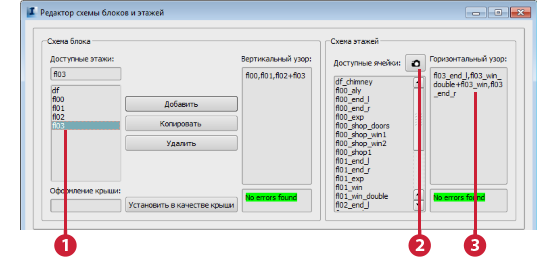
1. Доступные этажи перечислены слева в списке доступных этажей. Текущая схема этажей отображается в списке Вертикальный шаблон.
2. Для просмотра миниатюр доступных ячеек щелкните значок фотокамеры.
3. В списке Горизонтальный шаблон отображается текущее расположение ячеек для выбранных этажей.
- Для добавления этажа нажмите кнопку Добавить и задайте имя нового этажа. Вручную отредактируйте шаблон в области Вертикальный шаблон, чтобы задать его положение в вертикальном шаблоне.
Чтобы не использовать этот этаж, удалите его вручную, используя клавишу Delete или Backspace. Если в текущем стиле содержится крыша, то можно выбрать этот элемент и нажать кнопку Установить в качестве крыши. Чтобы не использовать этот элемент, удалите его вручную из поля Украшение крыши.
- Для редактирования горизонтальных ячеек на этаже выполните следующие действия.
- В списке Доступные этажи выберите этаж, который требуется редактировать.
- Для редактирования дважды щелкните список Горизонтальный шаблон.
- Поместите курсор в точку, в которой необходимо создать новую ячейку.
- Для просмотра миниатюр доступных ячеек щелкните значок фотокамеры. Задайте имя ячейки, которую требуется добавить. Снова щелкните значок фотокамеры, чтобы скрыть список.
- Дважды щелкните имя ячейки в списке Доступные ячейки, чтобы добавить ее в список Горизонтальный шаблон в месте расположения курсора.
Если синтаксис шаблона неверен, в нижней части списка отображается предупреждение, выделенное красным цветом. Это может произойти, если, например, запятые поставлены в неправильном месте или используется слишком много запятых. Для решения проблемы используйте клавишу Delete или Backspace. После этого цвет предупреждения снова изменится на зеленый.
- Для просмотра того, каким образом вертикальные и горизонтальные элементы применяются к зданиям различного размера, перемещайте регуляторы Ширина и Высота в области Предварительного просмотра. Каждая засечка на регуляторе Высота обозначает один этаж.
- По завершении редактирования схем блока и этажа нажмите кнопку Закрыть.